
电脑进入不到系统,电脑进入不到系统怎么办?全面解析解决方法
时间:2024-12-21 来源:网络 人气:
电脑进入不到系统怎么办?全面解析解决方法
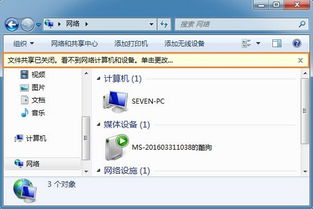
在日常生活中,电脑是我们不可或缺的工具。有时候电脑会出现无法进入系统的情况,这无疑给我们的工作和生活带来了极大的不便。本文将全面解析电脑进入不到系统的原因及解决方法,帮助您轻松应对此类问题。
系统文件损坏或丢失
硬件故障,如内存、硬盘等
病毒感染
BIOS设置错误
电源问题
如果怀疑是系统文件损坏导致无法进入系统,可以尝试以下方法:
使用系统安装盘或U盘启动电脑,进入修复或恢复模式。
在修复或恢复模式下,选择“修复系统文件”或“系统还原”功能。
按照提示操作,修复损坏的系统文件。
如果怀疑是硬件故障导致无法进入系统,可以尝试以下方法:
检查内存条是否安装正确,如有松动,请重新插拔。
检查硬盘是否正常,如有坏道,请尝试修复或更换硬盘。
检查电源线是否连接正常,如有问题,请更换电源线。
如果以上方法都无法解决问题,建议将电脑送到专业维修点进行检测和维修。
如果怀疑是病毒感染导致无法进入系统,可以尝试以下方法:
使用杀毒软件对电脑进行全面扫描,清除恶意软件和病毒。
更新系统和杀毒软件,提高电脑的安全性。
如果病毒严重,建议重装操作系统,并备份重要数据。
如果怀疑是BIOS设置错误导致无法进入系统,可以尝试以下方法:
重启电脑,在开机时按下F2键进入BIOS设置界面。
检查硬盘设置是否正确,如有问题,请重新设置。
检查启动顺序设置是否正确,如有问题,请重新设置。
保存设置并退出BIOS,重启电脑。
如果怀疑是电源问题导致无法进入系统,可以尝试以下方法:
检查电源插座是否正常,如有问题,请更换插座。
检查电源线是否连接正常,如有问题,请更换电源线。
检查电源适配器是否正常,如有问题,请更换适配器。
电脑无法进入系统是一个常见问题,但通过以上方法,我们可以轻松解决大部分原因导致的无法进入系统的问题。在遇到此类问题时,请根据实际情况选择合适的方法进行解决。同时,为了防止类似问题再次发生,建议定期备份重要数据,并保持电脑的清洁和安全性。
相关推荐
教程资讯
教程资讯排行











